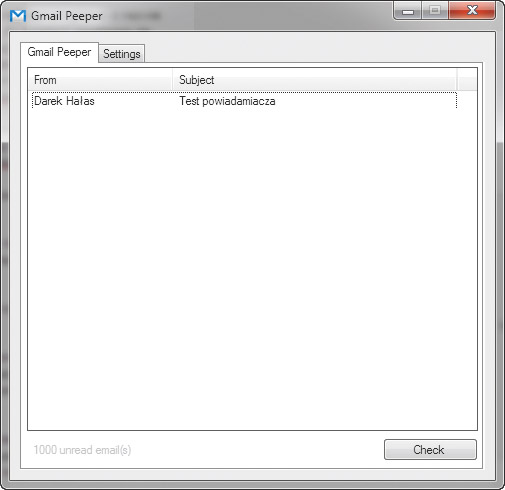Masz nową wiadomość!

o zainstalowaniu program automatycznie się uruchomi. W obszarze powiadomień na pasku zadań pojawi się ikona i na ekranie wyświetli się okno Gmail Peeper z aktywną, pustą jeszcze kartą Gmail Peeper.
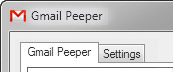

Uaktywnij kartę Settings. Wpisz w sekcji Gmail Account swoje dane uwierzytelniające dostęp do skrzynki Gmail (w polu Username wpisz pełny adres, tj. identyfikator@gmail.com).
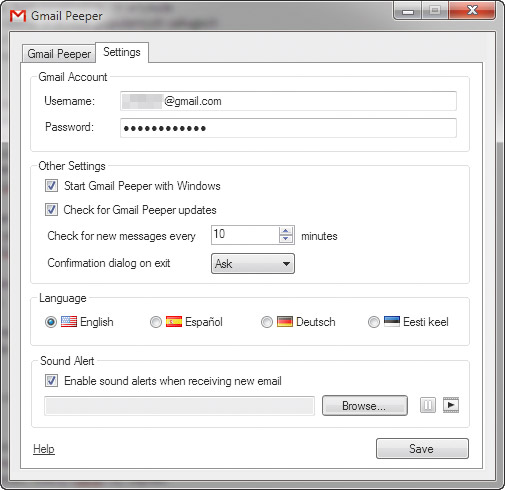

W sekcji Other Settings pozostaw zaznaczone pola: Start Gmail Peeper with Windows – program będzie uruchamiany automatycznie z systemem, i Check for Gmail Peeper updates – będą sprawdzane aktualizacje programu.

Program sprawdza skrzynkę pocztową co 10 minut. Możesz to zmienić, wpisując właściwą wartość w pole Check for new messages every.

Dodatkowo możesz ustawić powiadomienie dźwiękowe o nowej poczcie. W tym celu w sekcji Sound Alert zaznacz pole wyboru: Enable sounds alerts when receiving new email, a następnie, posługując się klawiszem Browse, wskaż dowolny plik dźwiękowy, który program ma odtwarzać. Pozostałych ustawień możesz nie zmieniać. Kliknij Save, by zapisać wprowadzone dane, i zminimalizuj okno Gmail Peeper.

Gdy do twojej skrzynki nadejdzie nowa korespondencja, nad obszarem powiadomień wyświetli się „dymek” informujący o liczbie nieprzeczytanych e-maili. Gdy go klikniesz, pojawi się okno Gmail Peeper, ale tym razem na karcie Gmail Peeper wyświetlą się tematy wszystkich czekających na przeczytanie e-maili.